笔记本电脑不显示WIFI列表无法连接到网络的解决办法
笔记本电脑WiFi列表不显示,如下图: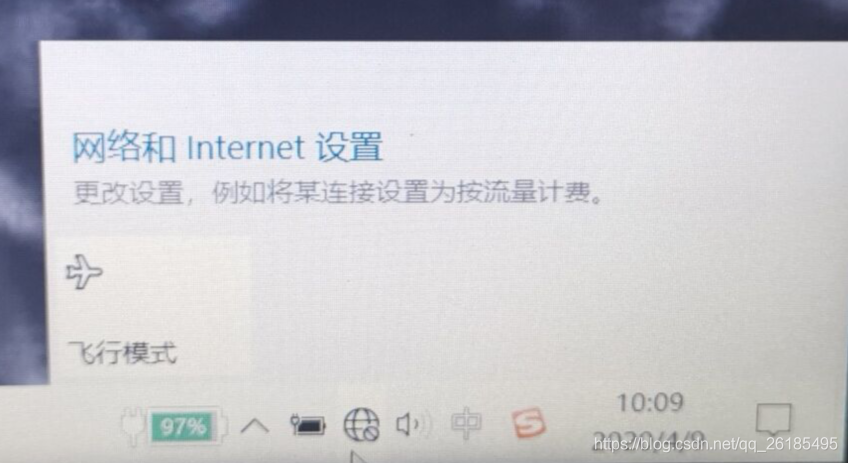
以下以Win10系统来操作演示解决办法;
(一)检查网卡驱动是否正常
笔记本电脑突然不显示WiFi列表,多半是因为无线网卡驱动丢失,所以我们首先看看网卡驱动是否正常,操作方法是 在 此电脑 上右键 管理 设备管理器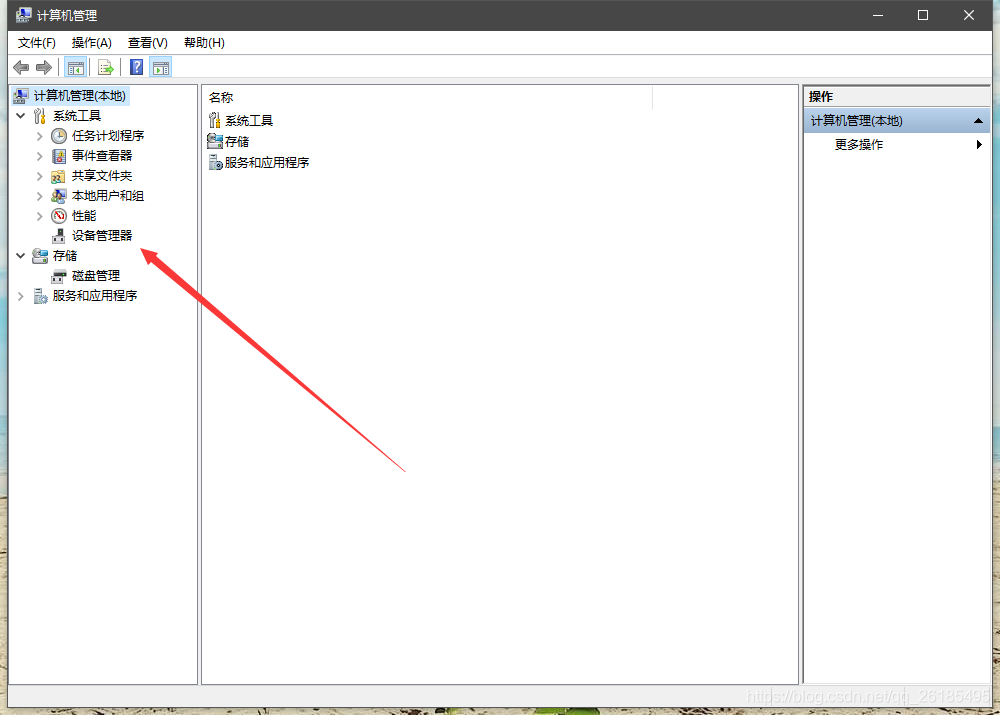
在设备管理器中找到 网络适配器 看有没有黄色问号标志,如果没有,则证明网卡驱动正常 :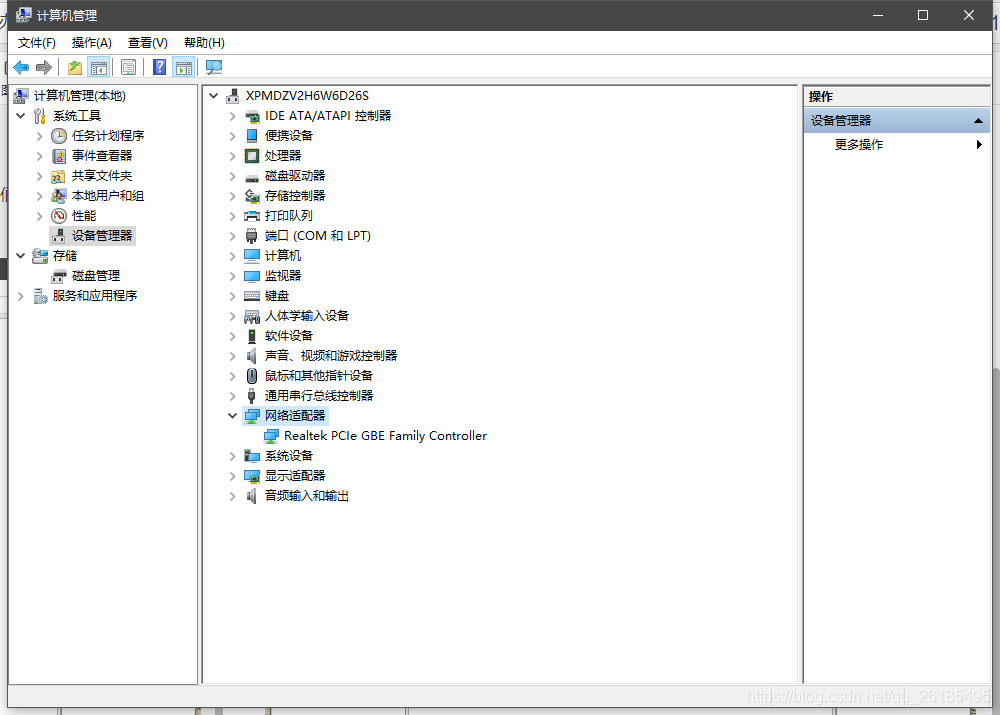
如果有黄色的标志,那么就装一下网卡驱动,可以用另一台有网电脑去驱动精灵的官网下载那个万能网卡版,链接如下:
下载链接
下载完成后把安装包拷在U盘中,然后转移到没网的电脑上安装网卡驱动。
如果网络适配器中没有黄色标志,那么采用第二种方法。
(二)重置网络配置
如果检查完毕网卡驱动没问题,那么我们就重置下网络配置,操作如下,在开始菜单Windows系统中找到CMD,以管理员身份运行CMD,
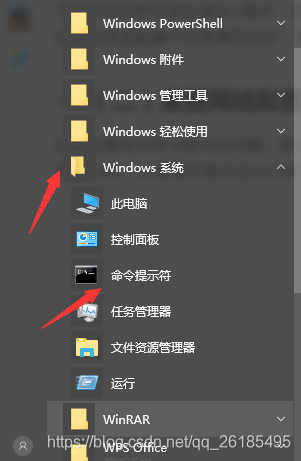

打开后在命令行中输入netsh winsock reset按回车
然后重启电脑就行了,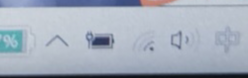
这里可以看到WiFi已经可以连接上。
Win7系统原理一样。
有用了记得点个赞呦~
版权声明:本文为qq_26185495原创文章,遵循CC 4.0 BY-SA版权协议,转载请附上原文出处链接和本声明。